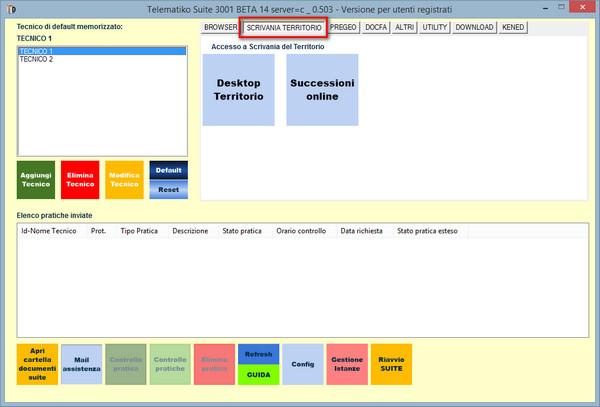Tempo della query: 1.40 ms Memoria query: 0.023 MB memoria prima della query: 1.449 MB Righe restituite: 0
SELECT `data`
FROM `j315_session`
WHERE `session_id` = '7a7b38a4671edf13fb772cca597623fe'
| id | select_type | table | partitions | type | possible_keys | key | key_len | ref | rows | filtered | Extra |
|---|
| 1 | SIMPLE | j315_session | NULL | const | PRIMARY | PRIMARY | 194 | const | 1 | 100.00 | NULL |
| Status | Duration |
|---|
| starting | 0.11 ms |
| checking permissions | 0.02 ms |
| Opening tables | 0.36 ms |
| init | 0.03 ms |
| System lock | 0.02 ms |
| optimizing | 0.04 ms |
| statistics | 0.16 ms |
| executing | 0.02 ms |
| end | 0.01 ms |
| query end | 0.01 ms |
| closing tables | 0.03 ms |
| freeing items | 0.07 ms |
| cleaning up | 0.01 ms |
| # | Caller | File e numero di linea |
|---|
| 16 | JDatabaseDriverMysqli->execute() | JROOT/libraries/joomla/database/driver.php:1740 |
| 15 | JDatabaseDriver->loadResult() | JROOT/libraries/joomla/session/storage/database.php:45 |
| 14 | JSessionStorageDatabase->read() | Chiamata uguale alla linea sottostante. |
| 13 | session_start() | JROOT/libraries/joomla/session/handler/native.php:260 |
| 12 | JSessionHandlerNative->doSessionStart() | JROOT/libraries/joomla/session/handler/native.php:50 |
| 11 | JSessionHandlerNative->start() | JROOT/libraries/joomla/session/handler/joomla.php:88 |
| 10 | JSessionHandlerJoomla->start() | JROOT/libraries/src/Session/Session.php:660 |
| 9 | Joomla\CMS\Session\Session->_start() | JROOT/libraries/src/Session/Session.php:620 |
| 8 | Joomla\CMS\Session\Session->start() | JROOT/libraries/src/Session/Session.php:498 |
| 7 | Joomla\CMS\Session\Session->get() | JROOT/libraries/src/Session/Session.php:455 |
| 6 | Joomla\CMS\Session\Session->isNew() | JROOT/libraries/src/Application/CMSApplication.php:758 |
| 5 | Joomla\CMS\Application\CMSApplication->loadSession() | JROOT/libraries/src/Application/CMSApplication.php:135 |
| 4 | Joomla\CMS\Application\CMSApplication->__construct() | JROOT/libraries/src/Application/SiteApplication.php:66 |
| 3 | Joomla\CMS\Application\SiteApplication->__construct() | JROOT/libraries/src/Application/CMSApplication.php:344 |
| 2 | Joomla\CMS\Application\CMSApplication::getInstance() | JROOT/libraries/src/Factory.php:140 |
| 1 | Joomla\CMS\Factory::getApplication() | JROOT/index.php:46 |
Tempo della query: 0.89 ms Dopo l'ultima query: 2.78 ms Memoria query: 0.020 MB memoria prima della query: 1.528 MB Righe restituite: 0
SELECT `session_id`
FROM `j315_session`
WHERE `session_id` = '7a7b38a4671edf13fb772cca597623fe'
LIMIT 1
| id | select_type | table | partitions | type | possible_keys | key | key_len | ref | rows | filtered | Extra |
|---|
| 1 | SIMPLE | j315_session | NULL | const | PRIMARY | PRIMARY | 194 | const | 1 | 100.00 | Using index |
| Status | Duration |
|---|
| starting | 0.10 ms |
| checking permissions | 0.02 ms |
| Opening tables | 0.03 ms |
| init | 0.03 ms |
| System lock | 0.05 ms |
| optimizing | 0.02 ms |
| statistics | 0.04 ms |
| executing | 0.02 ms |
| end | 0.01 ms |
| query end | 0.01 ms |
| closing tables | 0.02 ms |
| freeing items | 0.06 ms |
| cleaning up | 0.01 ms |
| # | Caller | File e numero di linea |
|---|
| 9 | JDatabaseDriverMysqli->execute() | JROOT/libraries/joomla/database/driver.php:1740 |
| 8 | JDatabaseDriver->loadResult() | JROOT/libraries/src/Session/MetadataManager.php:74 |
| 7 | Joomla\CMS\Session\MetadataManager->createRecordIfNonExisting() | JROOT/libraries/src/Application/CMSApplication.php:153 |
| 6 | Joomla\CMS\Application\CMSApplication->checkSession() | JROOT/libraries/src/Application/CMSApplication.php:760 |
| 5 | Joomla\CMS\Application\CMSApplication->loadSession() | JROOT/libraries/src/Application/CMSApplication.php:135 |
| 4 | Joomla\CMS\Application\CMSApplication->__construct() | JROOT/libraries/src/Application/SiteApplication.php:66 |
| 3 | Joomla\CMS\Application\SiteApplication->__construct() | JROOT/libraries/src/Application/CMSApplication.php:344 |
| 2 | Joomla\CMS\Application\CMSApplication::getInstance() | JROOT/libraries/src/Factory.php:140 |
| 1 | Joomla\CMS\Factory::getApplication() | JROOT/index.php:46 |
Tempo della query: 1.12 ms Dopo l'ultima query: 0.13 ms Memoria query: 0.004 MB memoria prima della query: 1.533 MB
INSERT INTO `j315_session`
(`session_id`,`guest`,`time`,`userid`,`username`,`client_id`)
VALUES
('7a7b38a4671edf13fb772cca597623fe', 1, 1714149493, 0, '', 0)
EXPLAIN non possibile sulla query: INSERT INTO `j315_session`
(`session_id`,`guest`,`time`,`userid`,`username`,`client_id`) VALUES
('7a7b38a4671edf13fb772cca597623fe', 1, 1714149493, 0, '', 0)
| Status | Duration |
|---|
| starting | 0.07 ms |
| checking permissions | 0.02 ms |
| Opening tables | 0.02 ms |
| init | 0.03 ms |
| System lock | 0.01 ms |
| update | 0.36 ms |
| end | 0.02 ms |
| query end | 0.01 ms |
| closing tables | 0.05 ms |
| freeing items | 0.05 ms |
| cleaning up | 0.01 ms |
| # | Caller | File e numero di linea |
|---|
| 8 | JDatabaseDriverMysqli->execute() | JROOT/libraries/src/Session/MetadataManager.php:116 |
| 7 | Joomla\CMS\Session\MetadataManager->createRecordIfNonExisting() | JROOT/libraries/src/Application/CMSApplication.php:153 |
| 6 | Joomla\CMS\Application\CMSApplication->checkSession() | JROOT/libraries/src/Application/CMSApplication.php:760 |
| 5 | Joomla\CMS\Application\CMSApplication->loadSession() | JROOT/libraries/src/Application/CMSApplication.php:135 |
| 4 | Joomla\CMS\Application\CMSApplication->__construct() | JROOT/libraries/src/Application/SiteApplication.php:66 |
| 3 | Joomla\CMS\Application\SiteApplication->__construct() | JROOT/libraries/src/Application/CMSApplication.php:344 |
| 2 | Joomla\CMS\Application\CMSApplication::getInstance() | JROOT/libraries/src/Factory.php:140 |
| 1 | Joomla\CMS\Factory::getApplication() | JROOT/index.php:46 |
Tempo della query: 10.50 ms Dopo l'ultima query: 5.95 ms Memoria query: 0.040 MB memoria prima della query: 1.570 MB Righe restituite: 39
SELECT `extension_id` AS `id`,`element` AS `option`,`params`,`enabled`
FROM `j315_extensions`
WHERE `type` = 'component'
AND `state` = 0
AND `enabled` = 1
| id | select_type | table | partitions | type | possible_keys | key | key_len | ref | rows | filtered | Extra |
|---|
| 1 | SIMPLE | j315_extensions | NULL | ref | extension | extension | 82 | const | 27 | 1.00 | Using where |
| Status | Duration |
|---|
| starting | 0.12 ms |
| checking permissions | 0.02 ms |
| Opening tables | 0.46 ms |
| init | 0.05 ms |
| System lock | 0.02 ms |
| optimizing | 0.03 ms |
| statistics | 0.24 ms |
| preparing | 0.03 ms |
| executing | 0.01 ms |
| Sending data | 0.68 ms |
| end | 0.02 ms |
| query end | 0.02 ms |
| closing tables | 0.03 ms |
| freeing items | 0.10 ms |
| cleaning up | 0.01 ms |
| # | Caller | File e numero di linea |
|---|
| 12 | JDatabaseDriverMysqli->execute() | JROOT/libraries/joomla/database/driver.php:1701 |
| 11 | JDatabaseDriver->loadObjectList() | JROOT/libraries/src/Component/ComponentHelper.php:445 |
| 10 | Joomla\CMS\Component\ComponentHelper::Joomla\CMS\Component\{closure}() | Chiamata uguale alla linea sottostante. |
| 9 | call_user_func_array() | JROOT/libraries/src/Cache/Controller/CallbackController.php:173 |
| 8 | Joomla\CMS\Cache\Controller\CallbackController->get() | JROOT/libraries/src/Component/ComponentHelper.php:453 |
| 7 | Joomla\CMS\Component\ComponentHelper::load() | JROOT/libraries/src/Component/ComponentHelper.php:519 |
| 6 | Joomla\CMS\Component\ComponentHelper::getComponents() | JROOT/libraries/src/Component/ComponentHelper.php:44 |
| 5 | Joomla\CMS\Component\ComponentHelper::getComponent() | JROOT/libraries/src/Component/ComponentHelper.php:103 |
| 4 | Joomla\CMS\Component\ComponentHelper::getParams() | JROOT/libraries/src/Application/SiteApplication.php:594 |
| 3 | Joomla\CMS\Application\SiteApplication->initialiseApp() | JROOT/libraries/src/Application/SiteApplication.php:212 |
| 2 | Joomla\CMS\Application\SiteApplication->doExecute() | JROOT/libraries/src/Application/CMSApplication.php:196 |
| 1 | Joomla\CMS\Application\CMSApplication->execute() | JROOT/index.php:49 |
Tempo della query: 1.02 ms Dopo l'ultima query: 5.39 ms Memoria query: 0.021 MB memoria prima della query: 1.671 MB Righe restituite: 7
SELECT id, rules
FROM `j315_viewlevels`
| id | select_type | table | partitions | type | possible_keys | key | key_len | ref | rows | filtered | Extra |
|---|
| 1 | SIMPLE | j315_viewlevels | NULL | ALL | NULL | NON È POSSIBILE UTILIZZARE ALCUN INDICE | NULL | NULL | 7 | 100.00 | NULL |
| Status | Duration |
|---|
| starting | 0.05 ms |
| checking permissions | 0.02 ms |
| Opening tables | 0.38 ms |
| init | 0.02 ms |
| System lock | 0.02 ms |
| optimizing | 0.01 ms |
| statistics | 0.02 ms |
| preparing | 0.03 ms |
| executing | 0.01 ms |
| Sending data | 0.06 ms |
| end | 0.01 ms |
| query end | 0.01 ms |
| closing tables | 0.02 ms |
| freeing items | 0.05 ms |
| cleaning up | 0.01 ms |
| # | Caller | File e numero di linea |
|---|
| 10 | JDatabaseDriverMysqli->execute() | JROOT/libraries/joomla/database/driver.php:1506 |
| 9 | JDatabaseDriver->loadAssocList() | JROOT/libraries/src/Access/Access.php:1063 |
| 8 | Joomla\CMS\Access\Access::getAuthorisedViewLevels() | JROOT/libraries/src/User/User.php:458 |
| 7 | Joomla\CMS\User\User->getAuthorisedViewLevels() | JROOT/libraries/src/Plugin/PluginHelper.php:321 |
| 6 | Joomla\CMS\Plugin\PluginHelper::load() | JROOT/libraries/src/Plugin/PluginHelper.php:87 |
| 5 | Joomla\CMS\Plugin\PluginHelper::getPlugin() | JROOT/libraries/src/Plugin/PluginHelper.php:129 |
| 4 | Joomla\CMS\Plugin\PluginHelper::isEnabled() | JROOT/libraries/src/Application/SiteApplication.php:604 |
| 3 | Joomla\CMS\Application\SiteApplication->initialiseApp() | JROOT/libraries/src/Application/SiteApplication.php:212 |
| 2 | Joomla\CMS\Application\SiteApplication->doExecute() | JROOT/libraries/src/Application/CMSApplication.php:196 |
| 1 | Joomla\CMS\Application\CMSApplication->execute() | JROOT/index.php:49 |
Tempo della query: 1.23 ms Dopo l'ultima query: 0.12 ms Memoria query: 0.021 MB memoria prima della query: 1.684 MB Righe restituite: 2
SELECT b.id
FROM j315_usergroups AS a
LEFT JOIN j315_usergroups AS b
ON b.lft <= a.lft
AND b.rgt >= a.rgt
WHERE a.id = 9
| id | select_type | table | partitions | type | possible_keys | key | key_len | ref | rows | filtered | Extra |
|---|
| 1 | SIMPLE | a | NULL | const | PRIMARY | PRIMARY | 4 | const | 1 | 100.00 | NULL |
| 1 | SIMPLE | b | NULL | range | idx_usergroup_nested_set_lookup | idx_usergroup_nested_set_lookup | 4 | NULL | 3 | 100.00 | Using where |
| Status | Duration |
|---|
| starting | 0.09 ms |
| checking permissions | 0.02 ms |
| checking permissions | 0.01 ms |
| Opening tables | 0.35 ms |
| init | 0.04 ms |
| System lock | 0.02 ms |
| optimizing | 0.08 ms |
| statistics | 0.12 ms |
| preparing | 0.03 ms |
| executing | 0.01 ms |
| Sending data | 0.06 ms |
| end | 0.02 ms |
| query end | 0.02 ms |
| closing tables | 0.02 ms |
| freeing items | 0.06 ms |
| cleaning up | 0.01 ms |
| # | Caller | File e numero di linea |
|---|
| 11 | JDatabaseDriverMysqli->execute() | JROOT/libraries/joomla/database/driver.php:1550 |
| 10 | JDatabaseDriver->loadColumn() | JROOT/libraries/src/Access/Access.php:980 |
| 9 | Joomla\CMS\Access\Access::getGroupsByUser() | JROOT/libraries/src/Access/Access.php:1095 |
| 8 | Joomla\CMS\Access\Access::getAuthorisedViewLevels() | JROOT/libraries/src/User/User.php:458 |
| 7 | Joomla\CMS\User\User->getAuthorisedViewLevels() | JROOT/libraries/src/Plugin/PluginHelper.php:321 |
| 6 | Joomla\CMS\Plugin\PluginHelper::load() | JROOT/libraries/src/Plugin/PluginHelper.php:87 |
| 5 | Joomla\CMS\Plugin\PluginHelper::getPlugin() | JROOT/libraries/src/Plugin/PluginHelper.php:129 |
| 4 | Joomla\CMS\Plugin\PluginHelper::isEnabled() | JROOT/libraries/src/Application/SiteApplication.php:604 |
| 3 | Joomla\CMS\Application\SiteApplication->initialiseApp() | JROOT/libraries/src/Application/SiteApplication.php:212 |
| 2 | Joomla\CMS\Application\SiteApplication->doExecute() | JROOT/libraries/src/Application/CMSApplication.php:196 |
| 1 | Joomla\CMS\Application\CMSApplication->execute() | JROOT/index.php:49 |
Tempo della query: 4.48 ms Dopo l'ultima query: 1.43 ms Memoria query: 0.030 MB memoria prima della query: 1.707 MB Righe restituite: 110
SELECT `folder` AS `type`,`element` AS `name`,`params` AS `params`,`extension_id` AS `id`
FROM j315_extensions
WHERE enabled = 1
AND type = 'plugin'
AND state IN (0,1)
AND access IN (1,1,7)
ORDER BY ordering
| id | select_type | table | partitions | type | possible_keys | key | key_len | ref | rows | filtered | Extra |
|---|
| 1 | SIMPLE | j315_extensions | NULL | ref | extension | extension | 82 | const | 171 | 0.60 | Using index condition; Using where; Using filesort |
| Status | Duration |
|---|
| starting | 0.14 ms |
| checking permissions | 0.02 ms |
| Opening tables | 0.03 ms |
| init | 0.06 ms |
| System lock | 0.02 ms |
| optimizing | 0.03 ms |
| statistics | 0.27 ms |
| preparing | 0.74 ms |
| Sorting result | 0.02 ms |
| executing | 0.01 ms |
| Sending data | 0.02 ms |
| Creating sort index | 2.48 ms |
| end | 0.01 ms |
| query end | 0.02 ms |
| closing tables | 0.02 ms |
| freeing items | 0.07 ms |
| cleaning up | 0.01 ms |
| # | Caller | File e numero di linea |
|---|
| 11 | JDatabaseDriverMysqli->execute() | JROOT/libraries/joomla/database/driver.php:1701 |
| 10 | JDatabaseDriver->loadObjectList() | JROOT/libraries/src/Plugin/PluginHelper.php:354 |
| 9 | Joomla\CMS\Plugin\PluginHelper::Joomla\CMS\Plugin\{closure}() | Chiamata uguale alla linea sottostante. |
| 8 | call_user_func_array() | JROOT/libraries/src/Cache/Controller/CallbackController.php:173 |
| 7 | Joomla\CMS\Cache\Controller\CallbackController->get() | JROOT/libraries/src/Plugin/PluginHelper.php:359 |
| 6 | Joomla\CMS\Plugin\PluginHelper::load() | JROOT/libraries/src/Plugin/PluginHelper.php:87 |
| 5 | Joomla\CMS\Plugin\PluginHelper::getPlugin() | JROOT/libraries/src/Plugin/PluginHelper.php:129 |
| 4 | Joomla\CMS\Plugin\PluginHelper::isEnabled() | JROOT/libraries/src/Application/SiteApplication.php:604 |
| 3 | Joomla\CMS\Application\SiteApplication->initialiseApp() | JROOT/libraries/src/Application/SiteApplication.php:212 |
| 2 | Joomla\CMS\Application\SiteApplication->doExecute() | JROOT/libraries/src/Application/CMSApplication.php:196 |
| 1 | Joomla\CMS\Application\CMSApplication->execute() | JROOT/index.php:49 |
Tempo della query: 8.28 ms Dopo l'ultima query: 102.72 ms Memoria query: 0.151 MB memoria prima della query: 2.352 MB Righe restituite: 102
SELECT m.id, m.menutype, m.title, m.alias, m.note, m.path AS route, m.link, m.type, m.level, m.language,`m`.`browserNav`, m.access, m.params, m.home, m.img, m.template_style_id, m.component_id, m.parent_id,e.element as component
FROM j315_menu AS m
LEFT JOIN j315_extensions AS e
ON m.component_id = e.extension_id
WHERE m.published = 1
AND m.parent_id > 0
AND m.client_id = 0
ORDER BY m.lft
| id | select_type | table | partitions | type | possible_keys | key | key_len | ref | rows | filtered | Extra |
|---|
| 1 | SIMPLE | m | NULL | range | idx_client_id_parent_id_alias_language | idx_client_id_parent_id_alias_language | 5 | NULL | 127 | 10.00 | Using index condition; Using where; Using filesort |
| 1 | SIMPLE | e | NULL | eq_ref | PRIMARY | PRIMARY | 4 | telemati61347.m.component_id | 1 | 100.00 | Using where |
| Status | Duration |
|---|
| starting | 0.20 ms |
| checking permissions | 0.02 ms |
| checking permissions | 0.01 ms |
| Opening tables | 0.55 ms |
| init | 0.07 ms |
| System lock | 0.02 ms |
| optimizing | 0.03 ms |
| statistics | 0.26 ms |
| preparing | 0.06 ms |
| Sorting result | 0.02 ms |
| executing | 0.01 ms |
| Sending data | 0.04 ms |
| Creating sort index | 4.53 ms |
| end | 0.03 ms |
| query end | 0.02 ms |
| closing tables | 0.05 ms |
| freeing items | 0.09 ms |
| cleaning up | 0.02 ms |
| # | Caller | File e numero di linea |
|---|
| 19 | JDatabaseDriverMysqli->execute() | JROOT/libraries/joomla/database/driver.php:1701 |
| 18 | JDatabaseDriver->loadObjectList() | JROOT/libraries/src/Menu/SiteMenu.php:93 |
| 17 | Joomla\CMS\Menu\SiteMenu->Joomla\CMS\Menu\{closure}() | Chiamata uguale alla linea sottostante. |
| 16 | call_user_func_array() | JROOT/libraries/src/Cache/Controller/CallbackController.php:173 |
| 15 | Joomla\CMS\Cache\Controller\CallbackController->get() | JROOT/libraries/src/Menu/SiteMenu.php:101 |
| 14 | Joomla\CMS\Menu\SiteMenu->load() | JROOT/libraries/src/Menu/AbstractMenu.php:76 |
| 13 | Joomla\CMS\Menu\AbstractMenu->__construct() | JROOT/libraries/src/Menu/SiteMenu.php:62 |
| 12 | Joomla\CMS\Menu\SiteMenu->__construct() | JROOT/libraries/src/Menu/AbstractMenu.php:131 |
| 11 | Joomla\CMS\Menu\AbstractMenu::getInstance() | JROOT/libraries/src/Application/CMSApplication.php:375 |
| 10 | Joomla\CMS\Application\CMSApplication->getMenu() | JROOT/libraries/src/Application/SiteApplication.php:275 |
| 9 | Joomla\CMS\Application\SiteApplication->getMenu() | JROOT/libraries/src/Router/SiteRouter.php:64 |
| 8 | Joomla\CMS\Router\SiteRouter->__construct() | JROOT/libraries/src/Router/Router.php:189 |
| 7 | Joomla\CMS\Router\Router::getInstance() | JROOT/libraries/src/Application/CMSApplication.php:491 |
| 6 | Joomla\CMS\Application\CMSApplication::getRouter() | JROOT/libraries/src/Application/SiteApplication.php:403 |
| 5 | Joomla\CMS\Application\SiteApplication::getRouter() | JROOT/libraries/src/Application/CMSApplication.php:1073 |
| 4 | Joomla\CMS\Application\CMSApplication->route() | JROOT/libraries/src/Application/SiteApplication.php:796 |
| 3 | Joomla\CMS\Application\SiteApplication->route() | JROOT/libraries/src/Application/SiteApplication.php:218 |
| 2 | Joomla\CMS\Application\SiteApplication->doExecute() | JROOT/libraries/src/Application/CMSApplication.php:196 |
| 1 | Joomla\CMS\Application\CMSApplication->execute() | JROOT/index.php:49 |
Tempo della query: 10.62 ms Dopo l'ultima query: 32.47 ms Memoria query: 0.023 MB memoria prima della query: 2.971 MB Righe restituite: 1
SELECT `extension_id` AS `id`,`element` AS `option`,`params`,`enabled`
FROM `j315_extensions`
WHERE `type` = 'library'
AND `element` = 'joomla'
| id | select_type | table | partitions | type | possible_keys | key | key_len | ref | rows | filtered | Extra |
|---|
| 1 | SIMPLE | j315_extensions | NULL | ref | element_clientid,element_folder_clientid,extension | extension | 484 | const,const | 1 | 100.00 | NULL |
| Status | Duration |
|---|
| starting | 0.11 ms |
| checking permissions | 0.02 ms |
| Opening tables | 0.03 ms |
| init | 0.04 ms |
| System lock | 0.02 ms |
| optimizing | 0.03 ms |
| statistics | 0.55 ms |
| preparing | 0.03 ms |
| executing | 0.01 ms |
| Sending data | 0.08 ms |
| end | 0.01 ms |
| query end | 0.01 ms |
| closing tables | 0.02 ms |
| freeing items | 0.07 ms |
| cleaning up | 0.02 ms |
| # | Caller | File e numero di linea |
|---|
| 15 | JDatabaseDriverMysqli->execute() | JROOT/libraries/joomla/database/driver.php:1662 |
| 14 | JDatabaseDriver->loadObject() | JROOT/libraries/src/Helper/LibraryHelper.php:167 |
| 13 | Joomla\CMS\Helper\LibraryHelper::Joomla\CMS\Helper\{closure}() | Chiamata uguale alla linea sottostante. |
| 12 | call_user_func_array() | JROOT/libraries/src/Cache/Controller/CallbackController.php:173 |
| 11 | Joomla\CMS\Cache\Controller\CallbackController->get() | JROOT/libraries/src/Helper/LibraryHelper.php:175 |
| 10 | Joomla\CMS\Helper\LibraryHelper::loadLibrary() | JROOT/libraries/src/Helper/LibraryHelper.php:43 |
| 9 | Joomla\CMS\Helper\LibraryHelper::getLibrary() | JROOT/libraries/src/Helper/LibraryHelper.php:90 |
| 8 | Joomla\CMS\Helper\LibraryHelper::getParams() | JROOT/libraries/src/Version.php:321 |
| 7 | Joomla\CMS\Version->getMediaVersion() | JROOT/libraries/src/Factory.php:778 |
| 6 | Joomla\CMS\Factory::createDocument() | JROOT/libraries/src/Factory.php:234 |
| 5 | Joomla\CMS\Factory::getDocument() | JROOT/libraries/src/Application/WebApplication.php:1129 |
| 4 | Joomla\CMS\Application\WebApplication->loadDocument() | JROOT/libraries/src/Application/SiteApplication.php:133 |
| 3 | Joomla\CMS\Application\SiteApplication->dispatch() | JROOT/libraries/src/Application/SiteApplication.php:233 |
| 2 | Joomla\CMS\Application\SiteApplication->doExecute() | JROOT/libraries/src/Application/CMSApplication.php:196 |
| 1 | Joomla\CMS\Application\CMSApplication->execute() | JROOT/index.php:49 |
Tempo della query: 1.91 ms Dopo l'ultima query: 0.34 ms Memoria query: 0.005 MB memoria prima della query: 2.961 MB
UPDATE `j315_extensions`
SET `params` = '{\"mediaversion\":\"55a7e4cb4902cf6ec4eae64ac9073e3b\"}'
WHERE `type` = 'library'
AND `element` = 'joomla'
| id | select_type | table | partitions | type | possible_keys | key | key_len | ref | rows | filtered | Extra |
|---|
| 1 | UPDATE | j315_extensions | NULL | range | element_clientid,element_folder_clientid,extension | extension | 484 | const,const | 1 | 100.00 | Using where |
| Status | Duration |
|---|
| starting | 0.13 ms |
| checking permissions | 0.02 ms |
| Opening tables | 0.03 ms |
| init | 0.04 ms |
| System lock | 0.42 ms |
| updating | 0.22 ms |
| end | 0.03 ms |
| query end | 0.02 ms |
| closing tables | 0.03 ms |
| freeing items | 0.07 ms |
| cleaning up | 0.01 ms |
| # | Caller | File e numero di linea |
|---|
| 10 | JDatabaseDriverMysqli->execute() | JROOT/libraries/src/Helper/LibraryHelper.php:117 |
| 9 | Joomla\CMS\Helper\LibraryHelper::saveParams() | JROOT/libraries/src/Version.php:372 |
| 8 | Joomla\CMS\Version->setMediaVersion() | JROOT/libraries/src/Version.php:331 |
| 7 | Joomla\CMS\Version->getMediaVersion() | JROOT/libraries/src/Factory.php:778 |
| 6 | Joomla\CMS\Factory::createDocument() | JROOT/libraries/src/Factory.php:234 |
| 5 | Joomla\CMS\Factory::getDocument() | JROOT/libraries/src/Application/WebApplication.php:1129 |
| 4 | Joomla\CMS\Application\WebApplication->loadDocument() | JROOT/libraries/src/Application/SiteApplication.php:133 |
| 3 | Joomla\CMS\Application\SiteApplication->dispatch() | JROOT/libraries/src/Application/SiteApplication.php:233 |
| 2 | Joomla\CMS\Application\SiteApplication->doExecute() | JROOT/libraries/src/Application/CMSApplication.php:196 |
| 1 | Joomla\CMS\Application\CMSApplication->execute() | JROOT/index.php:49 |
Tempo della query: 1.23 ms Dopo l'ultima query: 4.06 ms Memoria query: 0.019 MB memoria prima della query: 3.059 MB Righe restituite: 1
SELECT *
FROM j315_languages
WHERE published=1
ORDER BY ordering ASC
| id | select_type | table | partitions | type | possible_keys | key | key_len | ref | rows | filtered | Extra |
|---|
| 1 | SIMPLE | j315_languages | NULL | system | NULL | NON È POSSIBILE UTILIZZARE ALCUN INDICE | NULL | NULL | 1 | 100.00 | NULL |
| Status | Duration |
|---|
| starting | 0.09 ms |
| checking permissions | 0.02 ms |
| Opening tables | 0.36 ms |
| init | 0.05 ms |
| System lock | 0.02 ms |
| optimizing | 0.02 ms |
| statistics | 0.08 ms |
| preparing | 0.02 ms |
| executing | 0.01 ms |
| Sending data | 0.04 ms |
| end | 0.01 ms |
| query end | 0.01 ms |
| closing tables | 0.02 ms |
| freeing items | 0.07 ms |
| cleaning up | 0.01 ms |
| # | Caller | File e numero di linea |
|---|
| 7 | JDatabaseDriverMysqli->execute() | JROOT/libraries/joomla/database/driver.php:1701 |
| 6 | JDatabaseDriver->loadObjectList() | JROOT/libraries/src/Language/LanguageHelper.php:150 |
| 5 | Joomla\CMS\Language\LanguageHelper::getLanguages() | JROOT/libraries/src/Application/SiteApplication.php:330 |
| 4 | Joomla\CMS\Application\SiteApplication->getParams() | JROOT/libraries/src/Application/SiteApplication.php:138 |
| 3 | Joomla\CMS\Application\SiteApplication->dispatch() | JROOT/libraries/src/Application/SiteApplication.php:233 |
| 2 | Joomla\CMS\Application\SiteApplication->doExecute() | JROOT/libraries/src/Application/CMSApplication.php:196 |
| 1 | Joomla\CMS\Application\CMSApplication->execute() | JROOT/index.php:49 |
Tempo della query: 1.07 ms Dopo l'ultima query: 0.31 ms Memoria query: 0.019 MB memoria prima della query: 3.071 MB Righe restituite: 3
SELECT id, home, template, s.params
FROM j315_template_styles as s
LEFT JOIN j315_extensions as e
ON e.element=s.template
AND e.type='template'
AND e.client_id=s.client_id
WHERE s.client_id = 0
AND e.enabled = 1
| id | select_type | table | partitions | type | possible_keys | key | key_len | ref | rows | filtered | Extra |
|---|
| 1 | SIMPLE | s | NULL | ref | idx_template,idx_client_id,idx_client_id_home | idx_client_id | 1 | const | 2 | 100.00 | NULL |
| 1 | SIMPLE | e | NULL | ref | element_clientid,element_folder_clientid,extension | element_clientid | 403 | telemati61347.s.template,const | 1 | 5.00 | Using index condition; Using where |
| Status | Duration |
|---|
| starting | 0.08 ms |
| checking permissions | 0.01 ms |
| checking permissions | 0.01 ms |
| Opening tables | 0.17 ms |
| init | 0.02 ms |
| System lock | 0.01 ms |
| optimizing | 0.01 ms |
| statistics | 0.10 ms |
| preparing | 0.02 ms |
| executing | 0.01 ms |
| Sending data | 0.10 ms |
| end | 0.01 ms |
| query end | 0.01 ms |
| closing tables | 0.02 ms |
| freeing items | 0.03 ms |
| cleaning up | 0.01 ms |
| # | Caller | File e numero di linea |
|---|
| 6 | JDatabaseDriverMysqli->execute() | JROOT/libraries/joomla/database/driver.php:1701 |
| 5 | JDatabaseDriver->loadObjectList() | JROOT/libraries/src/Application/SiteApplication.php:486 |
| 4 | Joomla\CMS\Application\SiteApplication->getTemplate() | JROOT/libraries/src/Application/SiteApplication.php:168 |
| 3 | Joomla\CMS\Application\SiteApplication->dispatch() | JROOT/libraries/src/Application/SiteApplication.php:233 |
| 2 | Joomla\CMS\Application\SiteApplication->doExecute() | JROOT/libraries/src/Application/CMSApplication.php:196 |
| 1 | Joomla\CMS\Application\CMSApplication->execute() | JROOT/index.php:49 |
Tempo della query: 12.26 ms Dopo l'ultima query: 6.84 ms Memoria query: 0.027 MB memoria prima della query: 3.131 MB Righe restituite: 39
SELECT `id`,`name`,`rules`,`parent_id`
FROM `j315_assets`
WHERE `name` IN ('root.1','com_actionlogs','com_acymailing','com_admin','com_ajax','com_associations','com_banners','com_cache','com_categories','com_checkin','com_config','com_contact','com_content','com_contenthistory','com_cpanel','com_fields','com_finder','com_installer','com_jce','com_joomlaupdate','com_kunena','com_languages','com_login','com_mailto','com_media','com_menus','com_messages','com_modules','com_newsfeeds','com_phocadownload','com_plugins','com_postinstall','com_privacy','com_redirect','com_search','com_spambotcheck','com_tags','com_templates','com_users','com_wrapper')
| id | select_type | table | partitions | type | possible_keys | key | key_len | ref | rows | filtered | Extra |
|---|
| 1 | SIMPLE | j315_assets | NULL | range | idx_asset_name | idx_asset_name | 202 | NULL | 40 | 100.00 | Using index condition |
| Status | Duration |
|---|
| starting | 0.08 ms |
| checking permissions | 0.01 ms |
| Opening tables | 0.25 ms |
| init | 0.04 ms |
| System lock | 0.01 ms |
| optimizing | 0.01 ms |
| statistics | 0.11 ms |
| preparing | 0.01 ms |
| executing | 0.01 ms |
| Sending data | 0.48 ms |
| end | 0.01 ms |
| query end | 0.01 ms |
| closing tables | 0.01 ms |
| freeing items | 0.03 ms |
| cleaning up | 0.01 ms |
| # | Caller | File e numero di linea |
|---|
| 18 | JDatabaseDriverMysqli->execute() | JROOT/libraries/joomla/database/driver.php:1701 |
| 17 | JDatabaseDriver->loadObjectList() | JROOT/libraries/src/Access/Access.php:429 |
| 16 | Joomla\CMS\Access\Access::preloadComponents() | JROOT/libraries/src/Access/Access.php:213 |
| 15 | Joomla\CMS\Access\Access::preload() | JROOT/libraries/src/Access/Access.php:531 |
| 14 | Joomla\CMS\Access\Access::getAssetRules() | JROOT/libraries/src/Access/Access.php:183 |
| 13 | Joomla\CMS\Access\Access::check() | JROOT/libraries/src/User/User.php:398 |
| 12 | Joomla\CMS\User\User->authorise() | JROOT/components/com_content/models/article.php:58 |
| 11 | ContentModelArticle->populateState() | JROOT/libraries/src/MVC/Model/BaseDatabaseModel.php:440 |
| 10 | Joomla\CMS\MVC\Model\BaseDatabaseModel->getState() | JROOT/components/com_content/models/article.php:251 |
| 9 | ContentModelArticle->hit() | JROOT/components/com_content/controller.php:113 |
| 8 | ContentController->display() | JROOT/libraries/src/MVC/Controller/BaseController.php:710 |
| 7 | Joomla\CMS\MVC\Controller\BaseController->execute() | JROOT/components/com_content/content.php:43 |
| 6 | require_once JROOT/components/com_content/content.php | JROOT/libraries/src/Component/ComponentHelper.php:402 |
| 5 | Joomla\CMS\Component\ComponentHelper::executeComponent() | JROOT/libraries/src/Component/ComponentHelper.php:377 |
| 4 | Joomla\CMS\Component\ComponentHelper::renderComponent() | JROOT/libraries/src/Application/SiteApplication.php:194 |
| 3 | Joomla\CMS\Application\SiteApplication->dispatch() | JROOT/libraries/src/Application/SiteApplication.php:233 |
| 2 | Joomla\CMS\Application\SiteApplication->doExecute() | JROOT/libraries/src/Application/CMSApplication.php:196 |
| 1 | Joomla\CMS\Application\CMSApplication->execute() | JROOT/index.php:49 |
Tempo della query: 1.69 ms Dopo l'ultima query: 0.40 ms Memoria query: 0.134 MB memoria prima della query: 3.180 MB Righe restituite: 542
SELECT `id`,`name`,`rules`,`parent_id`
FROM `j315_assets`
WHERE `name` LIKE 'com_content.%' OR `name` = 'com_content' OR `parent_id` = 0
| id | select_type | table | partitions | type | possible_keys | key | key_len | ref | rows | filtered | Extra |
|---|
| 1 | SIMPLE | j315_assets | NULL | ALL | idx_asset_name,idx_parent_id | NON È POSSIBILE UTILIZZARE ALCUN INDICE | NULL | NULL | 632 | 22.78 | Using where |
| Status | Duration |
|---|
| starting | 0.06 ms |
| checking permissions | 0.01 ms |
| Opening tables | 0.01 ms |
| init | 0.02 ms |
| System lock | 0.01 ms |
| optimizing | 0.01 ms |
| statistics | 0.08 ms |
| preparing | 0.01 ms |
| executing | 0.01 ms |
| Sending data | 0.49 ms |
| end | 0.01 ms |
| query end | 0.01 ms |
| closing tables | 0.01 ms |
| freeing items | 0.05 ms |
| cleaning up | 0.01 ms |
| # | Caller | File e numero di linea |
|---|
| 18 | JDatabaseDriverMysqli->execute() | JROOT/libraries/joomla/database/driver.php:1701 |
| 17 | JDatabaseDriver->loadObjectList() | JROOT/libraries/src/Access/Access.php:359 |
| 16 | Joomla\CMS\Access\Access::preloadPermissions() | JROOT/libraries/src/Access/Access.php:226 |
| 15 | Joomla\CMS\Access\Access::preload() | JROOT/libraries/src/Access/Access.php:540 |
| 14 | Joomla\CMS\Access\Access::getAssetRules() | JROOT/libraries/src/Access/Access.php:183 |
| 13 | Joomla\CMS\Access\Access::check() | JROOT/libraries/src/User/User.php:398 |
| 12 | Joomla\CMS\User\User->authorise() | JROOT/components/com_content/models/article.php:58 |
| 11 | ContentModelArticle->populateState() | JROOT/libraries/src/MVC/Model/BaseDatabaseModel.php:440 |
| 10 | Joomla\CMS\MVC\Model\BaseDatabaseModel->getState() | JROOT/components/com_content/models/article.php:251 |
| 9 | ContentModelArticle->hit() | JROOT/components/com_content/controller.php:113 |
| 8 | ContentController->display() | JROOT/libraries/src/MVC/Controller/BaseController.php:710 |
| 7 | Joomla\CMS\MVC\Controller\BaseController->execute() | JROOT/components/com_content/content.php:43 |
| 6 | require_once JROOT/components/com_content/content.php | JROOT/libraries/src/Component/ComponentHelper.php:402 |
| 5 | Joomla\CMS\Component\ComponentHelper::executeComponent() | JROOT/libraries/src/Component/ComponentHelper.php:377 |
| 4 | Joomla\CMS\Component\ComponentHelper::renderComponent() | JROOT/libraries/src/Application/SiteApplication.php:194 |
| 3 | Joomla\CMS\Application\SiteApplication->dispatch() | JROOT/libraries/src/Application/SiteApplication.php:233 |
| 2 | Joomla\CMS\Application\SiteApplication->doExecute() | JROOT/libraries/src/Application/CMSApplication.php:196 |
| 1 | Joomla\CMS\Application\CMSApplication->execute() | JROOT/index.php:49 |
Tempo della query: 1.45 ms Dopo l'ultima query: 4.14 ms Memoria query: 0.031 MB memoria prima della query: 3.689 MB Righe restituite: 31
SHOW FULL COLUMNS
FROM `j315_content`
EXPLAIN non possibile sulla query: SHOW FULL COLUMNS FROM `j315_content`
| Status | Duration |
|---|
| starting | 0.04 ms |
| checking permissions | 0.01 ms |
| checking permissions | 0.01 ms |
| Opening tables | 0.21 ms |
| init | 0.01 ms |
| System lock | 0.01 ms |
| optimizing | 0.01 ms |
| statistics | 0.01 ms |
| preparing | 0.01 ms |
| executing | 0.01 ms |
| Opening tables | 0.26 ms |
| checking permissions | 0.04 ms |
| checking permissions | 0.01 ms |
| checking permissions | 0.01 ms |
| checking permissions | 0.01 ms |
| checking permissions | 0.01 ms |
| checking permissions | 0.01 ms |
| checking permissions | 0.01 ms |
| checking permissions | 0.01 ms |
| checking permissions | 0.01 ms |
| checking permissions | 0.01 ms |
| checking permissions | 0.01 ms |
| checking permissions | 0.01 ms |
| checking permissions | 0.01 ms |
| checking permissions | 0.01 ms |
| checking permissions | 0.01 ms |
| checking permissions | 0.01 ms |
| checking permissions | 0.01 ms |
| checking permissions | 0.02 ms |
| checking permissions | 0.01 ms |
| checking permissions | 0.01 ms |
| checking permissions | 0.01 ms |
| checking permissions | 0.01 ms |
| checking permissions | 0.01 ms |
| checking permissions | 0.01 ms |
| checking permissions | 0.01 ms |
| checking permissions | 0.01 ms |
| checking permissions | 0.01 ms |
| checking permissions | 0.01 ms |
| checking permissions | 0.01 ms |
| checking permissions | 0.01 ms |
| checking permissions | 0.02 ms |
| Sending data | 0.07 ms |
| end | 0.01 ms |
| query end | 0.01 ms |
| closing tables | 0.01 ms |
| removing tmp table | 0.09 ms |
| closing tables | 0.01 ms |
| freeing items | 0.03 ms |
| cleaning up | 0.01 ms |
| # | Caller | File e numero di linea |
|---|
| 16 | JDatabaseDriverMysqli->execute() | JROOT/libraries/joomla/database/driver.php:1701 |
| 15 | JDatabaseDriver->loadObjectList() | JROOT/libraries/joomla/database/driver/mysqli.php:445 |
| 14 | JDatabaseDriverMysqli->getTableColumns() | JROOT/libraries/src/Table/Table.php:245 |
| 13 | Joomla\CMS\Table\Table->getFields() | JROOT/libraries/src/Table/Table.php:164 |
| 12 | Joomla\CMS\Table\Table->__construct() | JROOT/libraries/src/Table/Content.php:39 |
| 11 | Joomla\CMS\Table\Content->__construct() | JROOT/libraries/src/Table/Table.php:312 |
| 10 | Joomla\CMS\Table\Table::getInstance() | JROOT/components/com_content/models/article.php:253 |
| 9 | ContentModelArticle->hit() | JROOT/components/com_content/controller.php:113 |
| 8 | ContentController->display() | JROOT/libraries/src/MVC/Controller/BaseController.php:710 |
| 7 | Joomla\CMS\MVC\Controller\BaseController->execute() | JROOT/components/com_content/content.php:43 |
| 6 | require_once JROOT/components/com_content/content.php | JROOT/libraries/src/Component/ComponentHelper.php:402 |
| 5 | Joomla\CMS\Component\ComponentHelper::executeComponent() | JROOT/libraries/src/Component/ComponentHelper.php:377 |
| 4 | Joomla\CMS\Component\ComponentHelper::renderComponent() | JROOT/libraries/src/Application/SiteApplication.php:194 |
| 3 | Joomla\CMS\Application\SiteApplication->dispatch() | JROOT/libraries/src/Application/SiteApplication.php:233 |
| 2 | Joomla\CMS\Application\SiteApplication->doExecute() | JROOT/libraries/src/Application/CMSApplication.php:196 |
| 1 | Joomla\CMS\Application\CMSApplication->execute() | JROOT/index.php:49 |
Tempo della query: 5.39 ms Dopo l'ultima query: 6.98 ms Memoria query: 0.022 MB memoria prima della query: 3.805 MB Righe restituite: 1
SELECT *
FROM j315_content
WHERE `id` = '410'
| id | select_type | table | partitions | type | possible_keys | key | key_len | ref | rows | filtered | Extra |
|---|
| 1 | SIMPLE | j315_content | NULL | const | PRIMARY | PRIMARY | 4 | const | 1 | 100.00 | NULL |
| Status | Duration |
|---|
| starting | 0.04 ms |
| checking permissions | 0.01 ms |
| Opening tables | 0.01 ms |
| init | 0.03 ms |
| System lock | 0.01 ms |
| optimizing | 0.01 ms |
| statistics | 0.05 ms |
| preparing | 0.01 ms |
| executing | 0.01 ms |
| Sending data | 0.03 ms |
| end | 0.01 ms |
| query end | 0.01 ms |
| closing tables | 0.01 ms |
| freeing items | 0.03 ms |
| cleaning up | 0.01 ms |
| # | Caller | File e numero di linea |
|---|
| 12 | JDatabaseDriverMysqli->execute() | JROOT/libraries/joomla/database/driver.php:1465 |
| 11 | JDatabaseDriver->loadAssoc() | JROOT/libraries/src/Table/Table.php:731 |
| 10 | Joomla\CMS\Table\Table->load() | JROOT/components/com_content/models/article.php:254 |
| 9 | ContentModelArticle->hit() | JROOT/components/com_content/controller.php:113 |
| 8 | ContentController->display() | JROOT/libraries/src/MVC/Controller/BaseController.php:710 |
| 7 | Joomla\CMS\MVC\Controller\BaseController->execute() | JROOT/components/com_content/content.php:43 |
| 6 | require_once JROOT/components/com_content/content.php | JROOT/libraries/src/Component/ComponentHelper.php:402 |
| 5 | Joomla\CMS\Component\ComponentHelper::executeComponent() | JROOT/libraries/src/Component/ComponentHelper.php:377 |
| 4 | Joomla\CMS\Component\ComponentHelper::renderComponent() | JROOT/libraries/src/Application/SiteApplication.php:194 |
| 3 | Joomla\CMS\Application\SiteApplication->dispatch() | JROOT/libraries/src/Application/SiteApplication.php:233 |
| 2 | Joomla\CMS\Application\SiteApplication->doExecute() | JROOT/libraries/src/Application/CMSApplication.php:196 |
| 1 | Joomla\CMS\Application\CMSApplication->execute() | JROOT/index.php:49 |
Tempo della query: 0.68 ms Dopo l'ultima query: 0.19 ms Memoria query: 0.006 MB memoria prima della query: 3.820 MB
UPDATE j315_content
SET `hits` = (`hits` + 1)
WHERE `id` = '410'
| id | select_type | table | partitions | type | possible_keys | key | key_len | ref | rows | filtered | Extra |
|---|
| 1 | UPDATE | j315_content | NULL | range | PRIMARY | PRIMARY | 4 | const | 1 | 100.00 | Using where |
| Status | Duration |
|---|
| starting | 0.06 ms |
| checking permissions | 0.01 ms |
| Opening tables | 0.02 ms |
| init | 0.02 ms |
| System lock | 0.04 ms |
| updating | 0.12 ms |
| end | 0.02 ms |
| query end | 0.01 ms |
| closing tables | 0.02 ms |
| freeing items | 0.03 ms |
| cleaning up | 0.01 ms |
| # | Caller | File e numero di linea |
|---|
| 11 | JDatabaseDriverMysqli->execute() | JROOT/libraries/src/Table/Table.php:1245 |
| 10 | Joomla\CMS\Table\Table->hit() | JROOT/components/com_content/models/article.php:255 |
| 9 | ContentModelArticle->hit() | JROOT/components/com_content/controller.php:113 |
| 8 | ContentController->display() | JROOT/libraries/src/MVC/Controller/BaseController.php:710 |
| 7 | Joomla\CMS\MVC\Controller\BaseController->execute() | JROOT/components/com_content/content.php:43 |
| 6 | require_once JROOT/components/com_content/content.php | JROOT/libraries/src/Component/ComponentHelper.php:402 |
| 5 | Joomla\CMS\Component\ComponentHelper::executeComponent() | JROOT/libraries/src/Component/ComponentHelper.php:377 |
| 4 | Joomla\CMS\Component\ComponentHelper::renderComponent() | JROOT/libraries/src/Application/SiteApplication.php:194 |
| 3 | Joomla\CMS\Application\SiteApplication->dispatch() | JROOT/libraries/src/Application/SiteApplication.php:233 |
| 2 | Joomla\CMS\Application\SiteApplication->doExecute() | JROOT/libraries/src/Application/CMSApplication.php:196 |
| 1 | Joomla\CMS\Application\CMSApplication->execute() | JROOT/index.php:49 |
Tempo della query: 2.03 ms Dopo l'ultima query: 3.08 ms Memoria query: 0.039 MB memoria prima della query: 3.846 MB Righe restituite: 1
SELECT a.id, a.asset_id, a.title, a.alias, a.introtext, a.fulltext, a.state, a.catid, a.created, a.created_by, a.created_by_alias,
CASE WHEN a.modified = '0000-00-00 00:00:00' THEN a.created ELSE a.modified END as modified, a.modified_by, a.checked_out, a.checked_out_time, a.publish_up, a.publish_down, a.images, a.urls, a.attribs, a.version, a.ordering, a.metakey, a.metadesc, a.access, a.hits, a.metadata, a.featured, a.language, a.xreference,c.title AS category_title, c.alias AS category_alias, c.access AS category_access,u.name AS author,parent.title as parent_title, parent.id as parent_id, parent.path as parent_route, parent.alias as parent_alias,ROUND(v.rating_sum / v.rating_count, 0) AS rating, v.rating_count as rating_count
FROM j315_content AS a
INNER JOIN j315_categories AS c
on c.id = a.catid
LEFT JOIN j315_users AS u
on u.id = a.created_by
LEFT JOIN j315_categories as parent
ON parent.id = c.parent_id
LEFT JOIN j315_content_rating AS v
ON a.id = v.content_id
WHERE a.id = 410
AND c.published > 0
AND (a.publish_up = '0000-00-00 00:00:00' OR a.publish_up <= '2024-04-26 16:38:13')
AND (a.publish_down = '0000-00-00 00:00:00' OR a.publish_down >= '2024-04-26 16:38:13')
AND (a.state = 1 OR a.state =2)
| id | select_type | table | partitions | type | possible_keys | key | key_len | ref | rows | filtered | Extra |
|---|
| 1 | SIMPLE | a | NULL | const | PRIMARY,idx_state,idx_catid | PRIMARY | 4 | const | 1 | 100.00 | NULL |
| 1 | SIMPLE | c | NULL | const | PRIMARY | PRIMARY | 4 | const | 1 | 100.00 | NULL |
| 1 | SIMPLE | u | NULL | const | PRIMARY | PRIMARY | 4 | const | 0 | 0.00 | unique row not found |
| 1 | SIMPLE | parent | NULL | const | PRIMARY | PRIMARY | 4 | const | 1 | 100.00 | NULL |
| 1 | SIMPLE | v | NULL | const | PRIMARY | PRIMARY | 4 | const | 0 | 0.00 | unique row not found |
| Status | Duration |
|---|
| starting | 0.22 ms |
| checking permissions | 0.01 ms |
| checking permissions | 0.01 ms |
| checking permissions | 0.01 ms |
| checking permissions | 0.01 ms |
| checking permissions | 0.01 ms |
| Opening tables | 0.74 ms |
| init | 0.10 ms |
| System lock | 0.01 ms |
| optimizing | 0.03 ms |
| statistics | 0.16 ms |
| preparing | 0.02 ms |
| executing | 0.01 ms |
| Sending data | 0.06 ms |
| end | 0.01 ms |
| query end | 0.01 ms |
| closing tables | 0.04 ms |
| freeing items | 0.06 ms |
| cleaning up | 0.01 ms |
| # | Caller | File e numero di linea |
|---|
| 14 | JDatabaseDriverMysqli->execute() | JROOT/libraries/joomla/database/driver.php:1662 |
| 13 | JDatabaseDriver->loadObject() | JROOT/components/com_content/models/article.php:151 |
| 12 | ContentModelArticle->getItem() | JROOT/libraries/src/MVC/View/HtmlView.php:425 |
| 11 | Joomla\CMS\MVC\View\HtmlView->get() | JROOT/components/com_content/views/article/view.html.php:42 |
| 10 | ContentViewArticle->display() | JROOT/libraries/src/MVC/Controller/BaseController.php:672 |
| 9 | Joomla\CMS\MVC\Controller\BaseController->display() | JROOT/components/com_content/controller.php:118 |
| 8 | ContentController->display() | JROOT/libraries/src/MVC/Controller/BaseController.php:710 |
| 7 | Joomla\CMS\MVC\Controller\BaseController->execute() | JROOT/components/com_content/content.php:43 |
| 6 | require_once JROOT/components/com_content/content.php | JROOT/libraries/src/Component/ComponentHelper.php:402 |
| 5 | Joomla\CMS\Component\ComponentHelper::executeComponent() | JROOT/libraries/src/Component/ComponentHelper.php:377 |
| 4 | Joomla\CMS\Component\ComponentHelper::renderComponent() | JROOT/libraries/src/Application/SiteApplication.php:194 |
| 3 | Joomla\CMS\Application\SiteApplication->dispatch() | JROOT/libraries/src/Application/SiteApplication.php:233 |
| 2 | Joomla\CMS\Application\SiteApplication->doExecute() | JROOT/libraries/src/Application/CMSApplication.php:196 |
| 1 | Joomla\CMS\Application\CMSApplication->execute() | JROOT/index.php:49 |
Tempo della query: 10.40 ms Dopo l'ultima query: 3.58 ms Memoria query: 0.022 MB memoria prima della query: 3.968 MB Righe restituite: 0
SELECT `m`.`tag_id`,`t`.*
FROM `j315_contentitem_tag_map` AS m
INNER JOIN `j315_tags` AS t
ON `m`.`tag_id` = `t`.`id`
WHERE `m`.`type_alias` = 'com_content.article'
AND `m`.`content_item_id` = 410
AND `t`.`published` = 1
AND t.access IN (1,1,7)
| id | select_type | table | partitions | type | possible_keys | key | key_len | ref | rows | filtered | Extra |
|---|
| 1 | SIMPLE | NULL | NULL | NULL | NULL | NON È POSSIBILE UTILIZZARE ALCUN INDICE | NULL | NULL | NULL | NULL | no matching row in const table |
| Status | Duration |
|---|
| starting | 0.09 ms |
| checking permissions | 0.01 ms |
| checking permissions | 0.01 ms |
| Opening tables | 0.48 ms |
| init | 0.06 ms |
| System lock | 0.01 ms |
| optimizing | 0.02 ms |
| statistics | 0.04 ms |
| executing | 0.03 ms |
| end | 0.01 ms |
| query end | 0.01 ms |
| closing tables | 0.02 ms |
| freeing items | 0.05 ms |
| cleaning up | 0.01 ms |
| # | Caller | File e numero di linea |
|---|
| 13 | JDatabaseDriverMysqli->execute() | JROOT/libraries/joomla/database/driver.php:1701 |
| 12 | JDatabaseDriver->loadObjectList() | JROOT/libraries/src/Helper/TagsHelper.php:454 |
| 11 | Joomla\CMS\Helper\TagsHelper->getItemTags() | JROOT/components/com_content/views/article/view.html.php:184 |
| 10 | ContentViewArticle->display() | JROOT/libraries/src/MVC/Controller/BaseController.php:672 |
| 9 | Joomla\CMS\MVC\Controller\BaseController->display() | JROOT/components/com_content/controller.php:118 |
| 8 | ContentController->display() | JROOT/libraries/src/MVC/Controller/BaseController.php:710 |
| 7 | Joomla\CMS\MVC\Controller\BaseController->execute() | JROOT/components/com_content/content.php:43 |
| 6 | require_once JROOT/components/com_content/content.php | JROOT/libraries/src/Component/ComponentHelper.php:402 |
| 5 | Joomla\CMS\Component\ComponentHelper::executeComponent() | JROOT/libraries/src/Component/ComponentHelper.php:377 |
| 4 | Joomla\CMS\Component\ComponentHelper::renderComponent() | JROOT/libraries/src/Application/SiteApplication.php:194 |
| 3 | Joomla\CMS\Application\SiteApplication->dispatch() | JROOT/libraries/src/Application/SiteApplication.php:233 |
| 2 | Joomla\CMS\Application\SiteApplication->doExecute() | JROOT/libraries/src/Application/CMSApplication.php:196 |
| 1 | Joomla\CMS\Application\CMSApplication->execute() | JROOT/index.php:49 |
Tempo della query: 1.94 ms Dopo l'ultima query: 30.17 ms Memoria query: 0.028 MB memoria prima della query: 4.093 MB Righe restituite: 5
SELECT c.id, c.asset_id, c.access, c.alias, c.checked_out, c.checked_out_time,
c.created_time, c.created_user_id, c.description, c.extension, c.hits, c.language, c.level,
c.lft, c.metadata, c.metadesc, c.metakey, c.modified_time, c.note, c.params, c.parent_id,
c.path, c.published, c.rgt, c.title, c.modified_user_id, c.version,
CASE WHEN CHAR_LENGTH(c.alias) != 0 THEN CONCAT_WS(':', c.id, c.alias) ELSE c.id END as slug
FROM `j315_categories` AS `s`
INNER JOIN `j315_categories` AS `c`
ON (s.lft <= c.lft
AND c.lft < s.rgt) OR (c.lft < s.lft
AND s.rgt < c.rgt)
WHERE (c.extension='com_content' OR c.extension='system')
AND c.access IN (1,1,7)
AND c.published = 1
AND s.id = 13
ORDER BY c.lft
| id | select_type | table | partitions | type | possible_keys | key | key_len | ref | rows | filtered | Extra |
|---|
| 1 | SIMPLE | s | NULL | const | PRIMARY,idx_left_right | PRIMARY | 4 | const | 1 | 100.00 | Using filesort |
| 1 | SIMPLE | c | NULL | ALL | cat_idx,idx_access,idx_left_right | NON È POSSIBILE UTILIZZARE ALCUN INDICE | NULL | NULL | 32 | 23.24 | Using where |
| Status | Duration |
|---|
| starting | 0.32 ms |
| checking permissions | 0.01 ms |
| checking permissions | 0.01 ms |
| Opening tables | 0.03 ms |
| init | 0.11 ms |
| System lock | 0.02 ms |
| optimizing | 0.04 ms |
| statistics | 0.36 ms |
| preparing | 0.04 ms |
| Sorting result | 0.01 ms |
| executing | 0.01 ms |
| Sending data | 0.04 ms |
| Creating sort index | 0.32 ms |
| end | 0.01 ms |
| query end | 0.01 ms |
| closing tables | 0.02 ms |
| freeing items | 0.07 ms |
| cleaning up | 0.01 ms |
| # | Caller | File e numero di linea |
|---|
| 21 | JDatabaseDriverMysqli->execute() | JROOT/libraries/joomla/database/driver.php:1701 |
| 20 | JDatabaseDriver->loadObjectList() | JROOT/libraries/src/Categories/Categories.php:324 |
| 19 | Joomla\CMS\Categories\Categories->_load() | JROOT/libraries/src/Categories/Categories.php:184 |
| 18 | Joomla\CMS\Categories\Categories->get() | JROOT/administrator/components/com_fields/models/fields.php:203 |
| 17 | FieldsModelFields->getListQuery() | JROOT/libraries/src/MVC/Model/ListModel.php:133 |
| 16 | Joomla\CMS\MVC\Model\ListModel->_getListQuery() | JROOT/libraries/src/MVC/Model/ListModel.php:187 |
| 15 | Joomla\CMS\MVC\Model\ListModel->getItems() | JROOT/administrator/components/com_fields/helpers/fields.php:135 |
| 14 | FieldsHelper::getFields() | JROOT/plugins/system/fields/fields.php:488 |
| 13 | PlgSystemFields->onContentPrepare() | JROOT/libraries/joomla/event/event.php:70 |
| 12 | JEvent->update() | JROOT/libraries/joomla/event/dispatcher.php:160 |
| 11 | JEventDispatcher->trigger() | JROOT/components/com_content/views/article/view.html.php:193 |
| 10 | ContentViewArticle->display() | JROOT/libraries/src/MVC/Controller/BaseController.php:672 |
| 9 | Joomla\CMS\MVC\Controller\BaseController->display() | JROOT/components/com_content/controller.php:118 |
| 8 | ContentController->display() | JROOT/libraries/src/MVC/Controller/BaseController.php:710 |
| 7 | Joomla\CMS\MVC\Controller\BaseController->execute() | JROOT/components/com_content/content.php:43 |
| 6 | require_once JROOT/components/com_content/content.php | JROOT/libraries/src/Component/ComponentHelper.php:402 |
| 5 | Joomla\CMS\Component\ComponentHelper::executeComponent() | JROOT/libraries/src/Component/ComponentHelper.php:377 |
| 4 | Joomla\CMS\Component\ComponentHelper::renderComponent() | JROOT/libraries/src/Application/SiteApplication.php:194 |
| 3 | Joomla\CMS\Application\SiteApplication->dispatch() | JROOT/libraries/src/Application/SiteApplication.php:233 |
| 2 | Joomla\CMS\Application\SiteApplication->doExecute() | JROOT/libraries/src/Application/CMSApplication.php:196 |
| 1 | Joomla\CMS\Application\CMSApplication->execute() | JROOT/index.php:49 |
Tempo della query: 4.99 ms Dopo l'ultima query: 1.01 ms Memoria query: 0.025 MB memoria prima della query: 4.128 MB Righe restituite: 0
SELECT DISTINCT a.id, a.title, a.name, a.checked_out, a.checked_out_time, a.note, a.state, a.access, a.created_time, a.created_user_id, a.ordering, a.language, a.fieldparams, a.params, a.type, a.default_value, a.context, a.group_id, a.label, a.description, a.required,l.title AS language_title, l.image AS language_image,uc.name AS editor,ag.title AS access_level,ua.name AS author_name,g.title AS group_title, g.access as group_access, g.state AS group_state, g.note as group_note
FROM j315_fields AS a
LEFT JOIN `j315_languages` AS l
ON l.lang_code = a.language
LEFT JOIN j315_users AS uc
ON uc.id=a.checked_out
LEFT JOIN j315_viewlevels AS ag
ON ag.id = a.access
LEFT JOIN j315_users AS ua
ON ua.id = a.created_user_id
LEFT JOIN j315_fields_groups AS g
ON g.id = a.group_id
LEFT JOIN `j315_fields_categories` AS fc
ON fc.field_id = a.id
WHERE a.context = 'com_content.article'
AND (fc.category_id IS NULL OR fc.category_id IN (13,0,12,11))
AND a.access IN (1,1,7)
AND (a.group_id = 0 OR g.access IN (1,1,7))
AND a.state = 1
AND (a.group_id = 0 OR g.state = 1)
ORDER BY a.ordering ASC
| id | select_type | table | partitions | type | possible_keys | key | key_len | ref | rows | filtered | Extra |
|---|
| 1 | SIMPLE | a | NULL | ref | idx_state,idx_access,idx_context | idx_state | 1 | const | 1 | 100.00 | Using index condition; Using where; Using temporary; Using filesort |
| 1 | SIMPLE | l | NULL | eq_ref | idx_langcode | idx_langcode | 28 | telemati61347.a.language | 1 | 100.00 | Using where |
| 1 | SIMPLE | uc | NULL | eq_ref | PRIMARY | PRIMARY | 4 | telemati61347.a.checked_out | 1 | 100.00 | NULL |
| 1 | SIMPLE | ag | NULL | eq_ref | PRIMARY | PRIMARY | 4 | telemati61347.a.access | 1 | 100.00 | Using where |
| 1 | SIMPLE | ua | NULL | eq_ref | PRIMARY | PRIMARY | 4 | telemati61347.a.created_user_id | 1 | 100.00 | Using where |
| 1 | SIMPLE | g | NULL | eq_ref | PRIMARY | PRIMARY | 4 | telemati61347.a.group_id | 1 | 100.00 | Using where |
| 1 | SIMPLE | fc | NULL | ref | PRIMARY | PRIMARY | 4 | telemati61347.a.id | 1 | 100.00 | Using where; Using index; Distinct |
| Status | Duration |
|---|
| starting | 0.28 ms |
| checking permissions | 0.01 ms |
| checking permissions | 0.01 ms |
| checking permissions | 0.01 ms |
| checking permissions | 0.01 ms |
| checking permissions | 0.01 ms |
| checking permissions | 0.01 ms |
| checking permissions | 0.01 ms |
| Opening tables | 1.59 ms |
| init | 0.15 ms |
| System lock | 0.02 ms |
| optimizing | 0.05 ms |
| statistics | 0.84 ms |
| preparing | 0.06 ms |
| Creating tmp table | 0.74 ms |
| Sorting result | 0.04 ms |
| executing | 0.01 ms |
| Sending data | 0.48 ms |
| Creating sort index | 0.06 ms |
| end | 0.01 ms |
| query end | 0.02 ms |
| removing tmp table | 0.08 ms |
| query end | 0.01 ms |
| closing tables | 0.04 ms |
| freeing items | 0.06 ms |
| cleaning up | 0.01 ms |
| # | Caller | File e numero di linea |
|---|
| 19 | JDatabaseDriverMysqli->execute() | JROOT/libraries/joomla/database/driver.php:1701 |
| 18 | JDatabaseDriver->loadObjectList() | JROOT/libraries/src/MVC/Model/BaseDatabaseModel.php:308 |
| 17 | Joomla\CMS\MVC\Model\BaseDatabaseModel->_getList() | JROOT/administrator/components/com_fields/models/fields.php:333 |
| 16 | FieldsModelFields->_getList() | JROOT/libraries/src/MVC/Model/ListModel.php:187 |
| 15 | Joomla\CMS\MVC\Model\ListModel->getItems() | JROOT/administrator/components/com_fields/helpers/fields.php:135 |
| 14 | FieldsHelper::getFields() | JROOT/plugins/system/fields/fields.php:488 |
| 13 | PlgSystemFields->onContentPrepare() | JROOT/libraries/joomla/event/event.php:70 |
| 12 | JEvent->update() | JROOT/libraries/joomla/event/dispatcher.php:160 |
| 11 | JEventDispatcher->trigger() | JROOT/components/com_content/views/article/view.html.php:193 |
| 10 | ContentViewArticle->display() | JROOT/libraries/src/MVC/Controller/BaseController.php:672 |
| 9 | Joomla\CMS\MVC\Controller\BaseController->display() | JROOT/components/com_content/controller.php:118 |
| 8 | ContentController->display() | JROOT/libraries/src/MVC/Controller/BaseController.php:710 |
| 7 | Joomla\CMS\MVC\Controller\BaseController->execute() | JROOT/components/com_content/content.php:43 |
| 6 | require_once JROOT/components/com_content/content.php | JROOT/libraries/src/Component/ComponentHelper.php:402 |
| 5 | Joomla\CMS\Component\ComponentHelper::executeComponent() | JROOT/libraries/src/Component/ComponentHelper.php:377 |
| 4 | Joomla\CMS\Component\ComponentHelper::renderComponent() | JROOT/libraries/src/Application/SiteApplication.php:194 |
| 3 | Joomla\CMS\Application\SiteApplication->dispatch() | JROOT/libraries/src/Application/SiteApplication.php:233 |
| 2 | Joomla\CMS\Application\SiteApplication->doExecute() | JROOT/libraries/src/Application/CMSApplication.php:196 |
| 1 | Joomla\CMS\Application\CMSApplication->execute() | JROOT/index.php:49 |
Tempo della query: 1.94 ms Dopo l'ultima query: 54.03 ms Memoria query: 0.025 MB memoria prima della query: 4.400 MB Righe restituite: 16
SELECT m.id, m.title, m.module, m.position, m.content, m.showtitle, m.params, mm.menuid
FROM j315_modules AS m
LEFT JOIN j315_modules_menu AS mm
ON mm.moduleid = m.id
LEFT JOIN j315_extensions AS e
ON e.element = m.module
AND e.client_id = m.client_id
WHERE m.published = 1
AND e.enabled = 1
AND (m.publish_up = '0000-00-00 00:00:00' OR m.publish_up <= '2024-04-26 16:38:13')
AND (m.publish_down = '0000-00-00 00:00:00' OR m.publish_down >= '2024-04-26 16:38:13')
AND m.access IN (1,1,7)
AND m.client_id = 0
AND (mm.menuid = 220 OR mm.menuid <= 0)
ORDER BY m.position, m.ordering
| id | select_type | table | partitions | type | possible_keys | key | key_len | ref | rows | filtered | Extra |
|---|
| 1 | SIMPLE | m | NULL | range | PRIMARY,published,newsfeeds | published | 5 | NULL | 9 | 2.27 | Using index condition; Using where; Using filesort |
| 1 | SIMPLE | e | NULL | ref | element_clientid,element_folder_clientid | element_clientid | 403 | telemati61347.m.module,const | 1 | 10.00 | Using index condition; Using where |
| 1 | SIMPLE | mm | NULL | ref | PRIMARY | PRIMARY | 4 | telemati61347.m.id | 4 | 40.00 | Using where; Using index |
| Status | Duration |
|---|
| starting | 0.19 ms |
| checking permissions | 0.01 ms |
| checking permissions | 0.01 ms |
| checking permissions | 0.01 ms |
| Opening tables | 0.40 ms |
| init | 0.19 ms |
| System lock | 0.01 ms |
| optimizing | 0.03 ms |
| statistics | 0.12 ms |
| preparing | 0.05 ms |
| Sorting result | 0.01 ms |
| executing | 0.01 ms |
| Sending data | 0.02 ms |
| Creating sort index | 0.31 ms |
| end | 0.01 ms |
| query end | 0.01 ms |
| closing tables | 0.02 ms |
| freeing items | 0.06 ms |
| cleaning up | 0.01 ms |
| # | Caller | File e numero di linea |
|---|
| 15 | JDatabaseDriverMysqli->execute() | JROOT/libraries/joomla/database/driver.php:1701 |
| 14 | JDatabaseDriver->loadObjectList() | Chiamata uguale alla linea sottostante. |
| 13 | call_user_func_array() | JROOT/libraries/src/Cache/Controller/CallbackController.php:173 |
| 12 | Joomla\CMS\Cache\Controller\CallbackController->get() | JROOT/libraries/src/Helper/ModuleHelper.php:432 |
| 11 | Joomla\CMS\Helper\ModuleHelper::getModuleList() | JROOT/libraries/src/Helper/ModuleHelper.php:362 |
| 10 | Joomla\CMS\Helper\ModuleHelper::load() | JROOT/libraries/src/Helper/ModuleHelper.php:87 |
| 9 | Joomla\CMS\Helper\ModuleHelper::getModules() | JROOT/libraries/src/Document/HtmlDocument.php:581 |
| 8 | Joomla\CMS\Document\HtmlDocument->countModules() | JROOT/templates/telematiko/index.php:51 |
| 7 | require JROOT/templates/telematiko/index.php | JROOT/libraries/src/Document/HtmlDocument.php:658 |
| 6 | Joomla\CMS\Document\HtmlDocument->_loadTemplate() | JROOT/libraries/src/Document/HtmlDocument.php:720 |
| 5 | Joomla\CMS\Document\HtmlDocument->_fetchTemplate() | JROOT/libraries/src/Document/HtmlDocument.php:535 |
| 4 | Joomla\CMS\Document\HtmlDocument->parse() | JROOT/libraries/src/Application/CMSApplication.php:1030 |
| 3 | Joomla\CMS\Application\CMSApplication->render() | JROOT/libraries/src/Application/SiteApplication.php:778 |
| 2 | Joomla\CMS\Application\SiteApplication->render() | JROOT/libraries/src/Application/CMSApplication.php:202 |
| 1 | Joomla\CMS\Application\CMSApplication->execute() | JROOT/index.php:49 |
Tempo della query: 3.36 ms Dopo l'ultima query: 243.96 ms Memoria query: 0.033 MB memoria prima della query: 5.035 MB Righe restituite: 145
SELECT *
FROM j315_acymailing_config
| id | select_type | table | partitions | type | possible_keys | key | key_len | ref | rows | filtered | Extra |
|---|
| 1 | SIMPLE | j315_acymailing_config | NULL | ALL | NULL | NON È POSSIBILE UTILIZZARE ALCUN INDICE | NULL | NULL | 145 | 100.00 | NULL |
| Status | Duration |
|---|
| starting | 0.05 ms |
| checking permissions | 0.01 ms |
| Opening tables | 0.14 ms |
| init | 0.01 ms |
| System lock | 0.01 ms |
| optimizing | 0.01 ms |
| statistics | 0.01 ms |
| preparing | 0.01 ms |
| executing | 0.00 ms |
| Sending data | 0.10 ms |
| end | 0.01 ms |
| query end | 0.01 ms |
| closing tables | 0.01 ms |
| freeing items | 0.02 ms |
| cleaning up | 0.00 ms |
| # | Caller | File e numero di linea |
|---|
| 15 | JDatabaseDriverMysqli->execute() | JROOT/libraries/joomla/database/driver.php:1701 |
| 14 | JDatabaseDriver->loadObjectList() | JROOT/administrator/components/com_acymailing/compat/joomla.php:481 |
| 13 | acymailing_loadObjectList() | JROOT/administrator/components/com_acymailing/classes/cpanel.php:17 |
| 12 | cpanelClass->load() | JROOT/administrator/components/com_acymailing/helpers/helper.php:438 |
| 11 | acymailing_config() | JROOT/administrator/components/com_acymailing/compat/joomla.php:822 |
| 10 | include_once JROOT/administrator/components/com_acymailing/compat/joomla.php | JROOT/administrator/components/com_acymailing/helpers/helper.php:22 |
| 9 | include_once JROOT/administrator/components/com_acymailing/helpers/helper.php | JROOT/plugins/system/regacymailing/regacymailing.php:22 |
| 8 | plgSystemRegacymailing->initAcy() | JROOT/plugins/system/regacymailing/regacymailing.php:146 |
| 7 | plgSystemRegacymailing->onAfterRender() | JROOT/libraries/joomla/event/event.php:70 |
| 6 | JEvent->update() | JROOT/libraries/joomla/event/dispatcher.php:160 |
| 5 | JEventDispatcher->trigger() | JROOT/libraries/src/Application/BaseApplication.php:108 |
| 4 | Joomla\CMS\Application\BaseApplication->triggerEvent() | JROOT/libraries/src/Application/CMSApplication.php:1050 |
| 3 | Joomla\CMS\Application\CMSApplication->render() | JROOT/libraries/src/Application/SiteApplication.php:778 |
| 2 | Joomla\CMS\Application\SiteApplication->render() | JROOT/libraries/src/Application/CMSApplication.php:202 |
| 1 | Joomla\CMS\Application\CMSApplication->execute() | JROOT/index.php:49 |
2 × SELECT `id`,`name`,`rules`,`parent_id`
FROM `j315_assets`
2 × SELECT `extension_id` AS `id`,`element` AS `option`,`params`,`enabled`
FROM `j315_extensions`
1 × SELECT `data`
FROM `j315_session`
1 × SELECT m.id, m.title, m.module, m.position, m.content, m.showtitle, m.params, mm.menuid
FROM j315_modules AS m
LEFT JOIN j315_modules_menu AS mm
ON mm.moduleid = m.id
LEFT JOIN j315_extensions AS e
ON e.element = m.module
AND e.client_id = m.client_id
1 × SELECT DISTINCT a.id, a.title, a.name, a.checked_out, a.checked_out_time, a.note, a.state, a.access, a.created_time, a.created_user_id, a.ordering, a.language, a.fieldparams, a.params, a.type, a.default_value, a.context, a.group_id, a.label, a.description, a.required,l.title AS language_title, l.image AS language_image,uc.name AS editor,ag.title AS access_level,ua.name AS author_name,g.title AS group_title, g.access as group_access, g.state AS group_state, g.note as group_note
FROM j315_fields AS a
LEFT JOIN `j315_languages` AS l
ON l.lang_code = a.language
LEFT JOIN j315_users AS uc
ON uc.id=a.checked_out
LEFT JOIN j315_viewlevels AS ag
ON ag.id = a.access
LEFT JOIN j315_users AS ua
ON ua.id = a.created_user_id
LEFT JOIN j315_fields_groups AS g
ON g.id = a.group_id
LEFT JOIN `j315_fields_categories` AS fc
ON fc.field_id = a.id
1 × SELECT c.id, c.asset_id, c.access, c.alias, c.checked_out, c.checked_out_time, c.created_time, c.created_user_id, c.description, c.extension, c.hits, c.language, c.level, c.lft, c.metadata, c.metadesc, c.metakey, c.modified_time, c.note, c.params, c.parent_id, c.path, c.published, c.rgt, c.title, c.modified_user_id, c.version,
CASE WHEN CHAR_LENGTH(c.alias) != 0 THEN CONCAT_WS(':', c.id, c.alias) ELSE c.id END as slug
FROM `j315_categories` AS `s`
INNER JOIN `j315_categories` AS `c`
ON (s.lft <= c.lft
AND c.lft < s.rgt) OR (c.lft < s.lft
AND s.rgt < c.rgt)
1 × SELECT `m`.`tag_id`,`t`.*
FROM `j315_contentitem_tag_map` AS m
INNER JOIN `j315_tags` AS t
ON `m`.`tag_id` = `t`.`id`
1 × SELECT a.id, a.asset_id, a.title, a.alias, a.introtext, a.fulltext, a.state, a.catid, a.created, a.created_by, a.created_by_alias,
CASE WHEN a.modified = '0000-00-00 00:00:00' THEN a.created ELSE a.modified END as modified, a.modified_by, a.checked_out, a.checked_out_time, a.publish_up, a.publish_down, a.images, a.urls, a.attribs, a.version, a.ordering, a.metakey, a.metadesc, a.access, a.hits, a.metadata, a.featured, a.language, a.xreference,c.title AS category_title, c.alias AS category_alias, c.access AS category_access,u.name AS author,parent.title as parent_title, parent.id as parent_id, parent.path as parent_route, parent.alias as parent_alias,ROUND(v.rating_sum / v.rating_count, 0) AS rating, v.rating_count as rating_count
FROM j315_content AS a
INNER JOIN j315_categories AS c
on c.id = a.catid
LEFT JOIN j315_users AS u
on u.id = a.created_by
LEFT JOIN j315_categories as parent
ON parent.id = c.parent_id
LEFT JOIN j315_content_rating AS v
ON a.id = v.content_id
1 × SELECT *
FROM j315_content
1 × SELECT id, home, template, s.params
FROM j315_template_styles as s
LEFT JOIN j315_extensions as e
ON e.element=s.template
AND e.type='template'
AND e.client_id=s.client_id
1 × SELECT `session_id`
FROM `j315_session`
1 × SELECT *
FROM j315_languages
1 × SELECT m.id, m.menutype, m.title, m.alias, m.note, m.path AS route, m.link, m.type, m.level, m.language,`m`.`browserNav`, m.access, m.params, m.home, m.img, m.template_style_id, m.component_id, m.parent_id,e.element as component
FROM j315_menu AS m
LEFT JOIN j315_extensions AS e
ON m.component_id = e.extension_id
1 × SELECT `folder` AS `type`,`element` AS `name`,`params` AS `params`,`extension_id` AS `id`
FROM j315_extensions
1 × SELECT b.id
FROM j315_usergroups AS a
LEFT JOIN j315_usergroups AS b
ON b.lft <= a.lft
AND b.rgt >= a.rgt
1 × SELECT id, rules
FROM `j315_viewlevels
1 × SELECT *
FROM j315_acymailing_confi

 ( Immagine 2 )
( Immagine 2 )